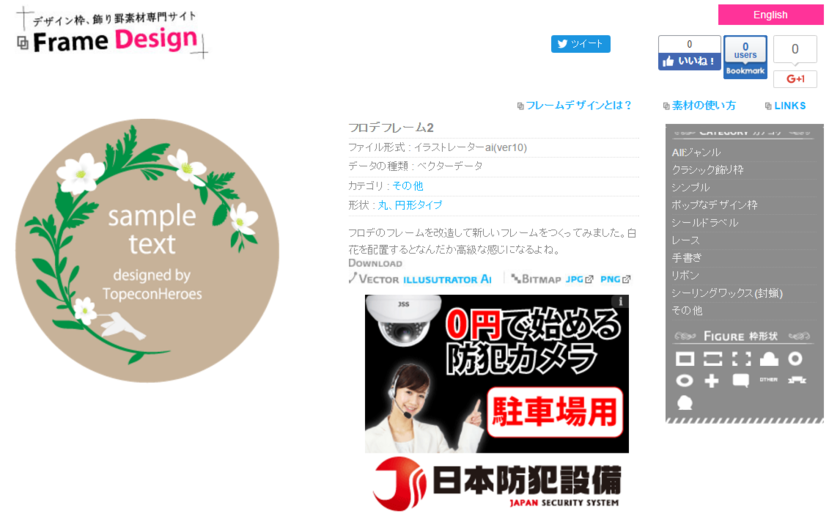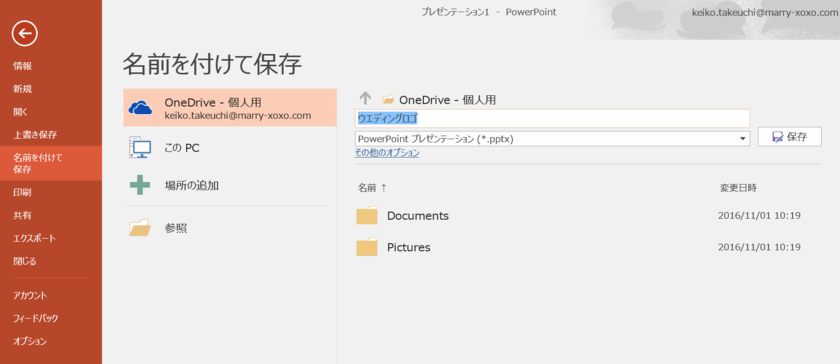페이퍼 아이템 제작에 대활약♡ 파워포인트로 만드는 〔웨딩 로고 마크〕 제작 방법을 철저히 해설♩
2019.09.08 게재
세상에 하나뿐인〔웨딩 로고 마크〕를 만들고 싶어요♡
〔웨딩 로고 마크〕에 대해 들어본 적이 있나요?♡ 웨딩 로고 마크는 그 이름대로 결혼식을 올리는 두 사람만의 오리지널 로고랍니다♡ 두 사람의 결혼식의 상징으로 종이 아이템이나 장소 장식 등에 사용되는 마크에요♩
웨딩 로고 마크를 만드는 장점은 정말 많아요* 초대장에 로고 마크가 포함되어 있으면 독창성이 더해지고, 프로필 북과 같은 다른 종이 아이템의 디자인에도 활용하면 통일감이 생겨 결혼식 전체의 퀄리티가 높아지죠♡
이렇게 좋은 것들로 가득한 웨딩 로고, 「예산이 들지 않는다면, 만들어 보고 싶다!」고 생각하는 예비 신부님들도 많으실 거예요.
그래서 이번에는 『파워포인트』를 사용해 간단히 만들 수 있는 웨딩 로고 마크의 만들기 방법을 소개해 드릴게요♡ 정말 간단해서 PC 초보자도 문제 없답니다*
【STEP.1】자작 디자인의 경우는〔무료 소재〕를 많이 활용하기♡
종이 아이템이나 테이블 번호 등 스스로 디자인을 만들 때 중요한 것은 「무료 소재를 이용하자」는 거예요. 처음부터 자신만의 멋진 디자인을 만들려면 정말 힘들거든요. 인터넷에서 검색해 보면, 멋진 무료 소재를 제공하는 사이트가 많이 있어요. 그런 사이트의 힘을 빌려 귀여운 웨딩 로고를 만들어 보세요♡
이번에 이용할 사이트는〔Frame Design(프레임 디자인)〕이라는 디자인 프레임이나 장식 프레임의 소재를 제공하는 사이트에요♡ 정말 많은 디자인이 있어서 꼭 마음에 드는 것을 찾을 수 있을 거예요*
【STEP.2】사용할 소재를 정하고, PNG로 다운로드하기♡
〔Frame Design〕에서 웨딩 로고 마크의 기본이 되는 디자인을 하나 정합니다. 이번에는 내추럴 웨딩을 테마로 하여, 초록색이 상쾌한 이 디자인을 선택해 보았어요♡
이 데이터를 다운로드 할 때 주의할 점은 반드시〔PNG 형식〕으로 다운로드해야 한다는 거예요. JPG 형식으로 하면 배경이 투명해지지 않고, 흰 배경이 남아버려요.
같은 프레임이라도 배경색이 없는 것과 초록색이 진한 것 등 여러 가지를 선택할 수 있었어요.〔Frame Design〕은 하나의 디자인으로 다양한 패턴을 제공해 주기 때문에 아주 유용해요♡♡ 이번에는 가장 오른쪽 디자인을 사용할 거예요♩
【STEP.3】파워포인트를 열고 소재를 붙여넣기♡
디자인이 결정되고 소재 다운로드가 완료되면, PC에 설치되어 있는 파워포인트를 열어줍니다.
소재를 드래그하여 붙여넣거나, 메뉴 바의 “삽입>이미지”에서 불러올 수 있어요.
【STEP.4】알파벳 입력하기♡
텍스트 박스에서 알파벳을 입력해 봅시다. 이번에는 기본으로 설치된 ‘French Script MT’라는 폰트를 사용해 보았어요* 사이즈를 조절하고 중앙에 배치하기만 해도 웨딩 로고 마크처럼 보이게 된답니다.
더 멋진 폰트를 사용하고 싶으신 경우는 아래의 기사를 참고하여 마음에 드는 것을 설치해 보세요♩
➡무료로 멋진 종이 아이템 만들기♡ 간단하게 할 수 있는, 무료 폰트 다운로드 방법*
➡무료로 다운로드 할 수 있는! 웨딩 아이템 전반에 활용하고 싶은 멋지고 귀여운 무료 폰트 모음♡
![marry[マリー]](https://imgs.marry-xoxo.com/assets/marry_logo-e3a503203d635925f956631f4df079fe97f587ed360274455ead4fe26052b631.png)
 結婚式DIY
結婚式DIY
 ペーパーアイテム
ペーパーアイテム
 通販
通販
 ウェディングアイテム
ウェディングアイテム
 コラム
コラム
 ウェディングケーキ
ウェディングケーキ
 お金・節約
お金・節約
 髪型・メイク
髪型・メイク
 ドレス
ドレス
 和装
和装
 前撮り・ウェディングフォト
前撮り・ウェディングフォト
 靴・アクセサリー
靴・アクセサリー
 ブーケ
ブーケ
 挙式
挙式
 披露宴
披露宴
 ウェルカムスペース・装花
ウェルカムスペース・装花
 引き出物・ギフト
引き出物・ギフト
 BGM・ムービー
BGM・ムービー
 二次会
二次会
 ラブラブ結婚生活
ラブラブ結婚生活
 プロポーズ
プロポーズ
 顔合わせ・結納
顔合わせ・結納
 入籍
入籍
 式場探し
式場探し
 ハネムーン
ハネムーン
 ネイルアート
ネイルアート
 指輪
指輪
 美容
美容
 新郎
新郎
 両家家族(親族)
両家家族(親族)
 ゲスト
ゲスト
 韓国風
韓国風